일단 이 강의는 VSCode로 진행되니, 이점 참고해주세요!
0. 파이썬 준비하기
파이썬은 간단하지만 강력한 언어입니다.
그러니, 준비를 해보죠.
준비물은 다음과 같습니다 : 파이썬, VSCode 매우 적죠? 맞습니다.
파이썬은 사실 기본 파이썬 인터프리터만 있으면 사용할 수 있습니다. 일단 파이썬 먼저 다운받으러 가시죠.
0-1. 파이썬 다운로드
일단 파이썬 공식 홈페이지로 갑니다.
여기서 Downloads를 눌러줍니다.
누르면 페이지가 바뀌는데, 거기서 바로 보이는 버튼 ( Download Python 3.X.X )를 눌러줍니다.
그리고 다 다운이 될 때 까지 기다려주고, 다운이 다 되면, 파일을 열어주세요 (EXE 파일)
화면이 뜨면 중요한것은 맨 아래에 있는 체크박스입니다. 그것은 바로 ㅁ Add Python 3.X to PATH 입니다.
이걸 체크해주셔야합니다. 그리고, Install Now를 클릭해주세요.
설치를 다 하셨으면, 윈도우즈 검색창에 IDLE 라고 검색해주세요.
그러면 IDLE(파이썬 버전) 이 나옵니다. 들어가주고, 거기에 print('hello, world!') 라고 적어줍니다.
hello, world! 라고 뜨면 잘 된겁니다.
0-2. VSCode 다운로드
그럼 이제 VSCode (이하 VSC)를 받아보겠습니다.
https://code.visualstudio.com/
여기서 받으시면 됩니다. Download -> OS 선택을 하시면 다운이 됩니다.
VSC의 장점은 많은 언어의 지원과 수많은 Extension들입니다.
Extension은 VSC와 함께하는 코딩을 더욱더 쉽고, 간결하고, 예쁘게 만들어줍니다.
예를 들자면, 다른 툴로하면, 웹을 만들고 일일이 확인하고 새로고침해야하지만, VSC의 Extension을 이용하면,
그저 저장 (Ctrl+S)만으로 새로고침과 같은 역할을 수행할 수 있습니다.
셋업파일을 다운하셨으면, 설치해주세요. 설치가 다 되면, 켜주세요.
0-2-1. 익스텐션 다운받기
익스텐션은 글만으로는 설명하기 어렵기에 사진과 함께 설명을 드립니다.
VSC를 키면, 왼쪽에 이런게 있습니다. (물론 여러분들은 한 4~5개일겁니다.)

그중에서 이렇게 생긴걸 클릭해주세요.

그러면 뜨는 마켓
플레이스에 Korean이라 치고,
Korean Language Pack for Visua Studio Code 를 눌러주세요.

이런게 뜨면 설치를 눌러주세요

그리고 새로고침을 해주세요.
그리고 똑같은 방법으로 python Extension도 설치해주세요.
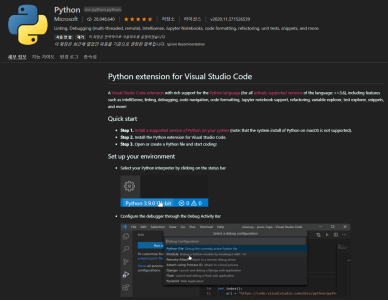
(참고 : Discord Presence 익스텐션으로 디스코드에 코딩하고있다고 자랑할수 있다.)
'Python' 카테고리의 다른 글
| [파이썬] 난수 (0) | 2021.01.11 |
|---|---|
| [파이썬] 딕셔너리 자료형 (0) | 2021.01.11 |
| [파이썬] 리스트와 튜플 (0) | 2020.12.20 |
| [파이썬] 조건문과 반복문 (0) | 2020.12.17 |
| [파이썬] 입력과 출력 (0) | 2020.12.17 |



